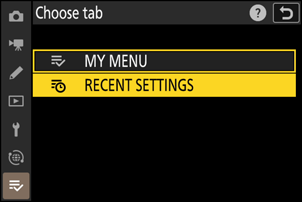Google Translate
ESTE SERVIÇO PODE CONTER TRADUÇÕES FORNECIDAS PELA GOOGLE. A GOOGLE RENUNCIA A TODAS AS GARANTIAS RELACIONADAS COM TRADUÇÕES, EXPRESSAS OU IMPLÍCITAS, INCLUINDO QUAISQUER GARANTIAS DE PRECISÃO, FIABILIDADE E QUAISQUER GARANTIAS IMPLÍCITAS DE COMERCIALIZAÇÃO, ADEQUAÇÃO A UM FIM ESPECÍFICO E NÃO INFRAÇÃO.
Os guias de referência da Nikon Corporation (abaixo, "Nikon") foram traduzidos para sua conveniência usando o software de tradução fornecido pelo Google Translate. Foram feitos esforços razoáveis para fornecer uma tradução precisa, no entanto, nenhuma tradução automatizada é perfeita nem se destina a substituir tradutores humanos. As traduções são fornecidas como um serviço aos utilizadores dos guias de referência da Nikon e são fornecidas "tal como estão". Não é fornecido qualquer tipo de garantia, expressa ou implícita, quanto à precisão, fiabilidade ou exatidão de quaisquer traduções feitas do inglês para qualquer outro idioma. Alguns conteúdos (como imagens, vídeos, Flash, etc.) podem não ser convertidos com precisão devido às limitações do software de tradução.
O texto oficial é a versão em inglês dos guias de referência. Quaisquer discrepâncias ou diferenças criadas na conversão não são vinculativas e não têm efeito legal para fins de conformidade ou execução. Se surgirem questões relacionadas com a precisão das informações contidas nos guias de referência traduzidos, consulte a versão em inglês dos guias, que é a versão oficial.
Meu Menu: Criando um Menu Personalizado
Botão G U O meu menu
Adicionando itens ao meu menu
-
Selecione [ Adicionar itens ] em [ O MEU MENU ].
Destaque [ Adicionar itens ] e pressione 2 .
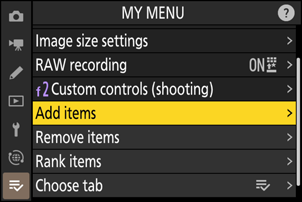
-
Selecione um menu.
Destaque o nome do menu que contém o item que deseja adicionar e pressione 2 .
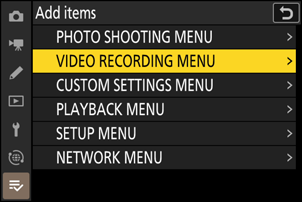
-
Selecione um item.
Destaque o item de menu desejado e pressione J .
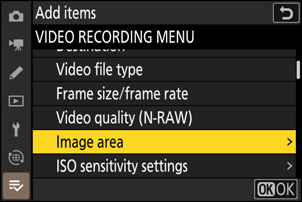
-
Posicione o novo item.
Pressione 1 ou 3 para posicionar o novo item e pressione J para adicioná-lo ao Meu Menu.
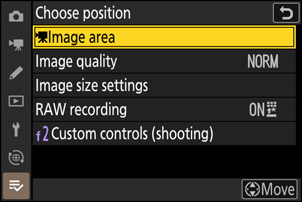
-
Adicione mais itens.
- Os itens atualmente exibidos em Meu Menu são indicados por uma marca de seleção ( L ).
- Os itens indicados por um ícone V não podem ser selecionados.
- Repita as etapas 1 a 4 para selecionar itens adicionais.
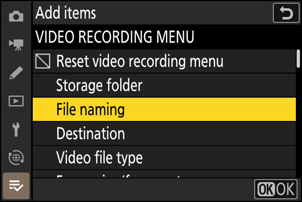
Removendo itens do meu menu
-
Selecione [ Remover itens ] em [ O MEU MENU ].
Destaque [ Remover itens ] e pressione 2 .
-
Selecionar itens.
- Destaque os itens e pressione J ou 2 para selecionar ( M ) ou cancelar a seleção.
- Continue até que todos os itens que você deseja remover sejam selecionados ( L ).

-
Remova os itens selecionados.
Pressione O ; uma caixa de diálogo de confirmação será exibida. Pressione J para remover os itens selecionados.
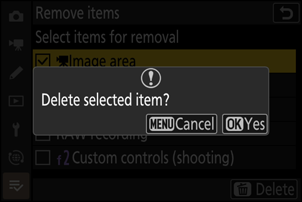
Reordenando itens em meu menu
-
Selecione [ Classificar itens ] em [ O MEU MENU ].
Destaque [ Classificar itens ] e pressione 2 .
-
Selecione um item.
Destaque o item que deseja mover e pressione J .
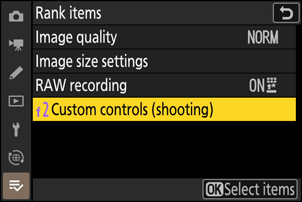
-
Posicione o item.
- Pressione 1 ou 3 para mover o item para cima ou para baixo em Meu Menu e pressione J .
- Repita as etapas 2–3 para reposicionar itens adicionais.
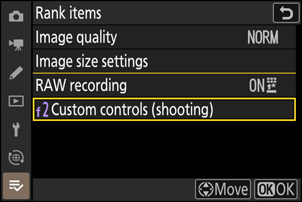
-
Saia para [ O MEU MENU ].
Pressione o botão G para retornar a [ O MEU MENU ].
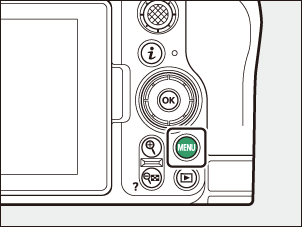
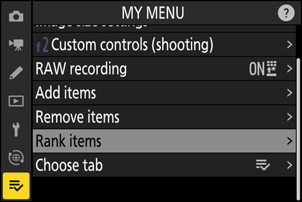
Exibindo “ CONFIGURAÇÕES RECENTES ”
-
Selecione [ Escolher guia ] em [ O MEU MENU ].
Destaque [ Escolher guia ] e pressione 2 .
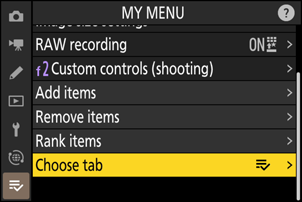
-
Selecione [ m CONFIGURAÇÕES RECENTES ].
- Destaque [ m CONFIGURAÇÕES RECENTES ] no menu [ Escolher guia ] e pressione J
- O nome do menu mudará de [ MY MENU ] para [ RECENT SETTINGS ] e o ícone da guia mudará de O para m .